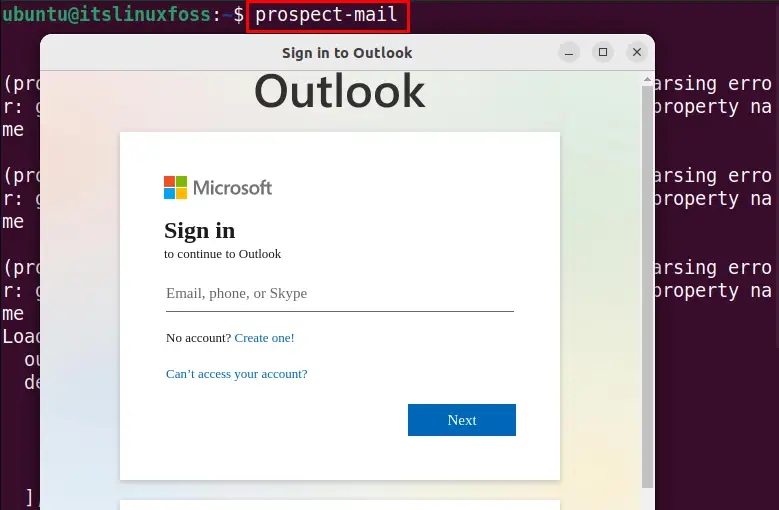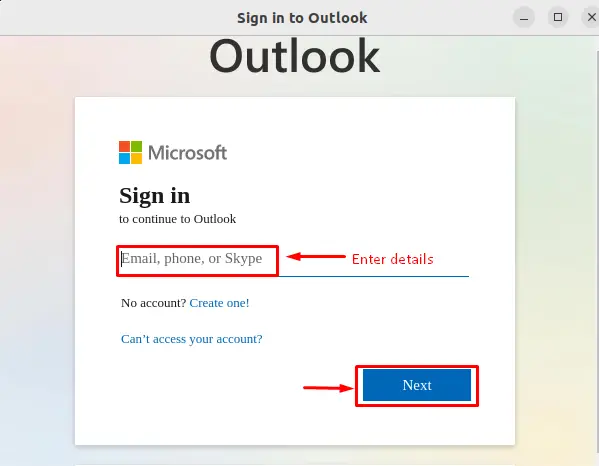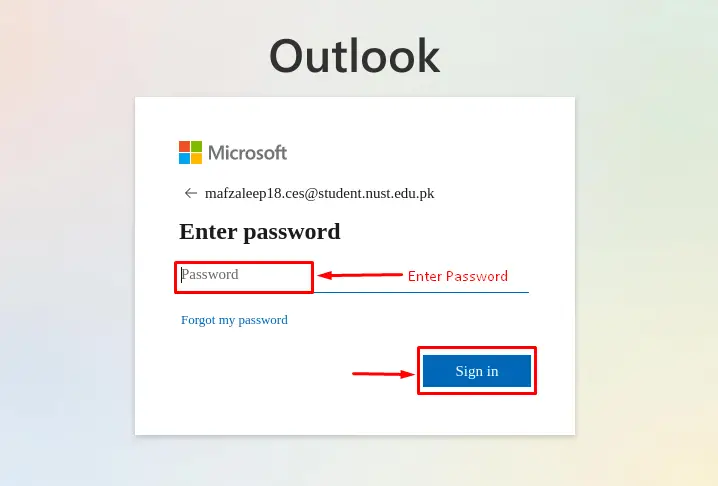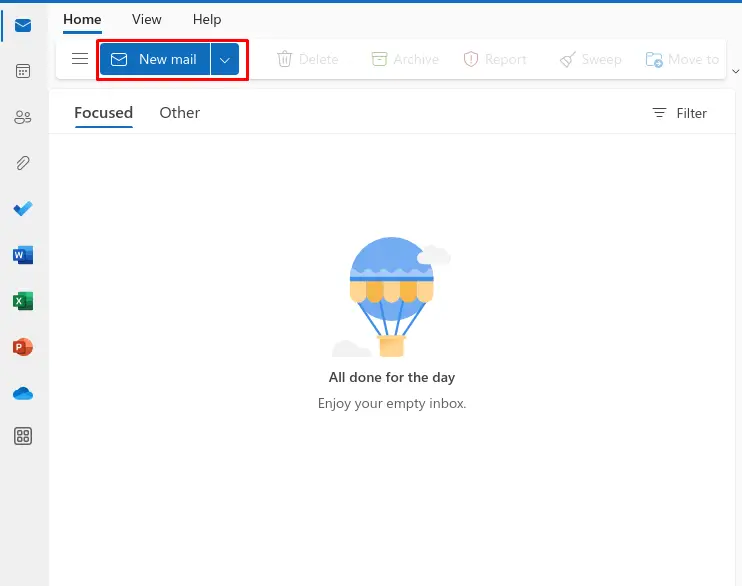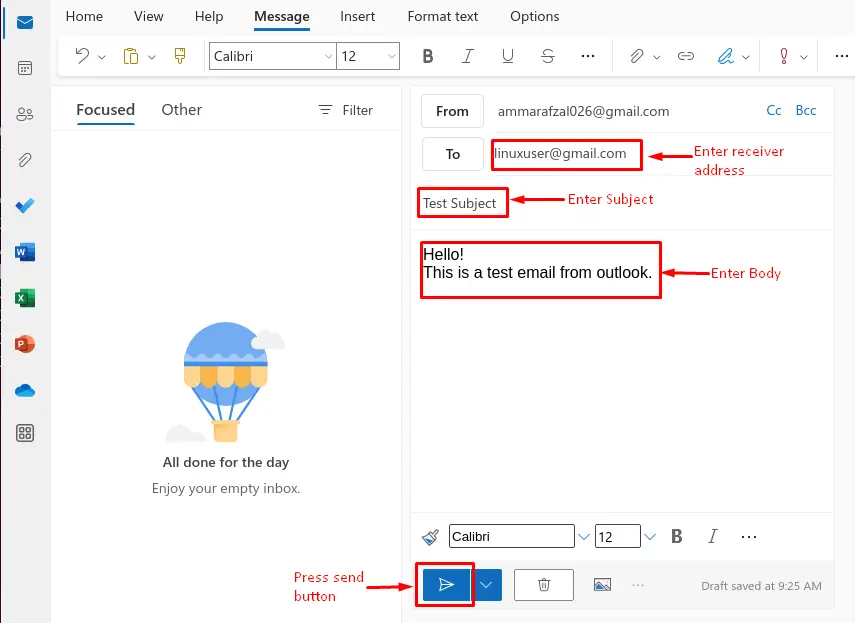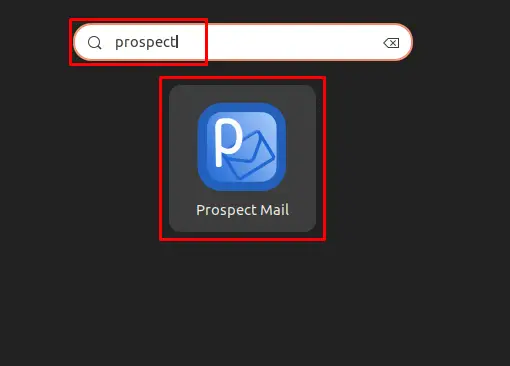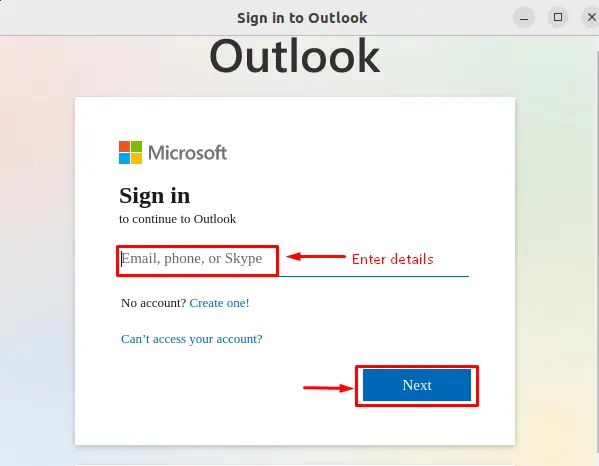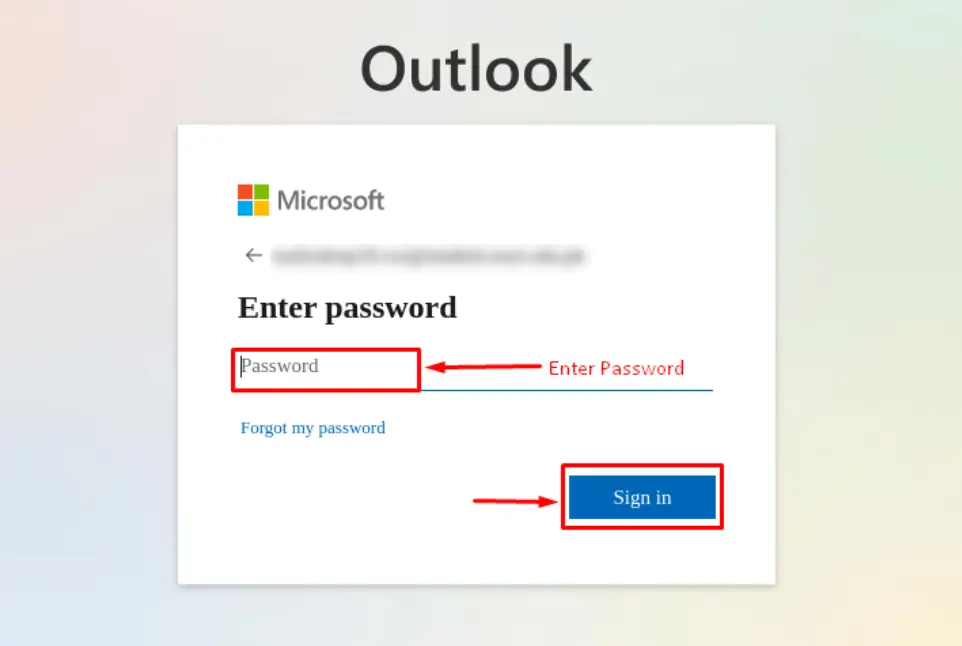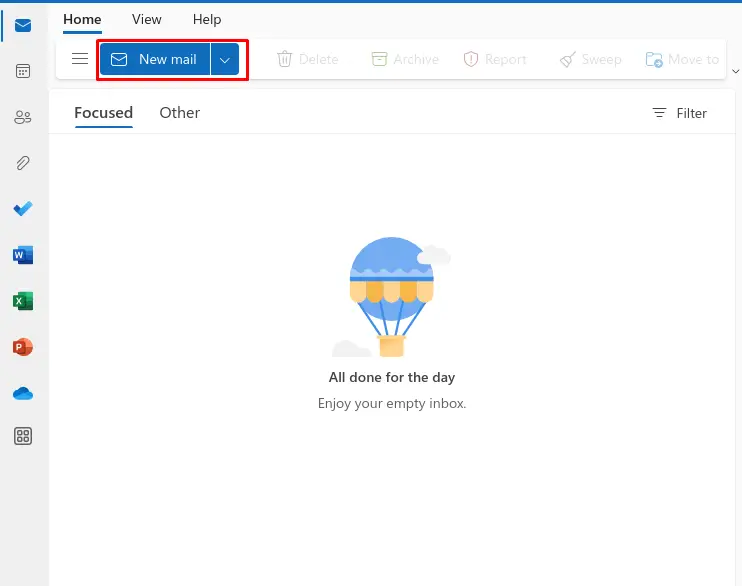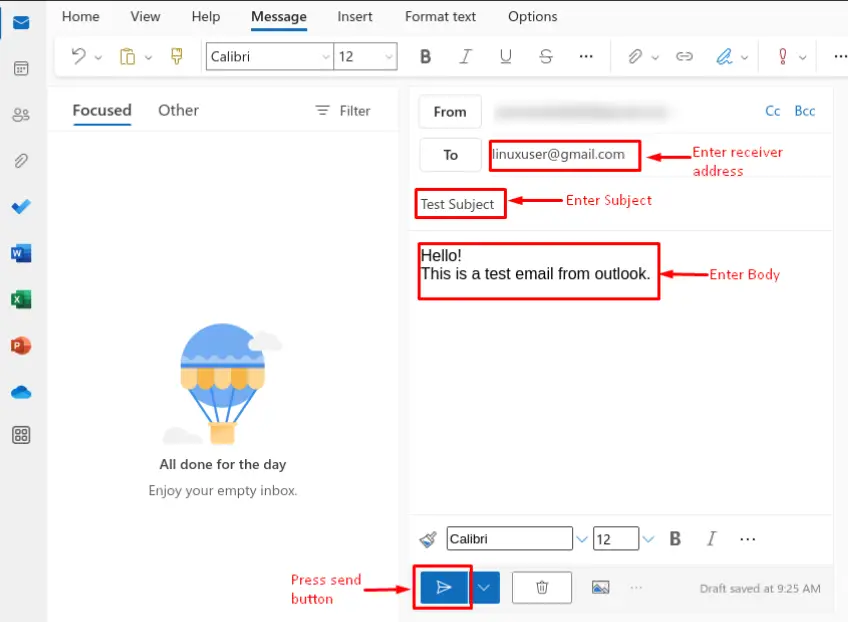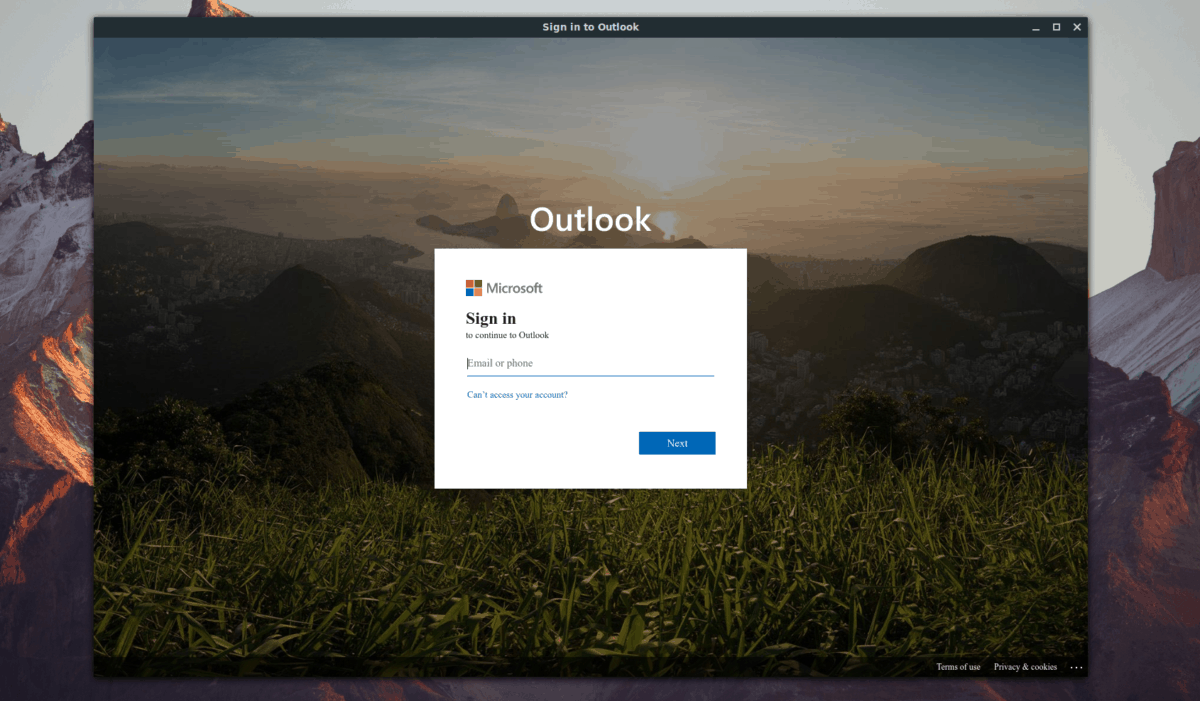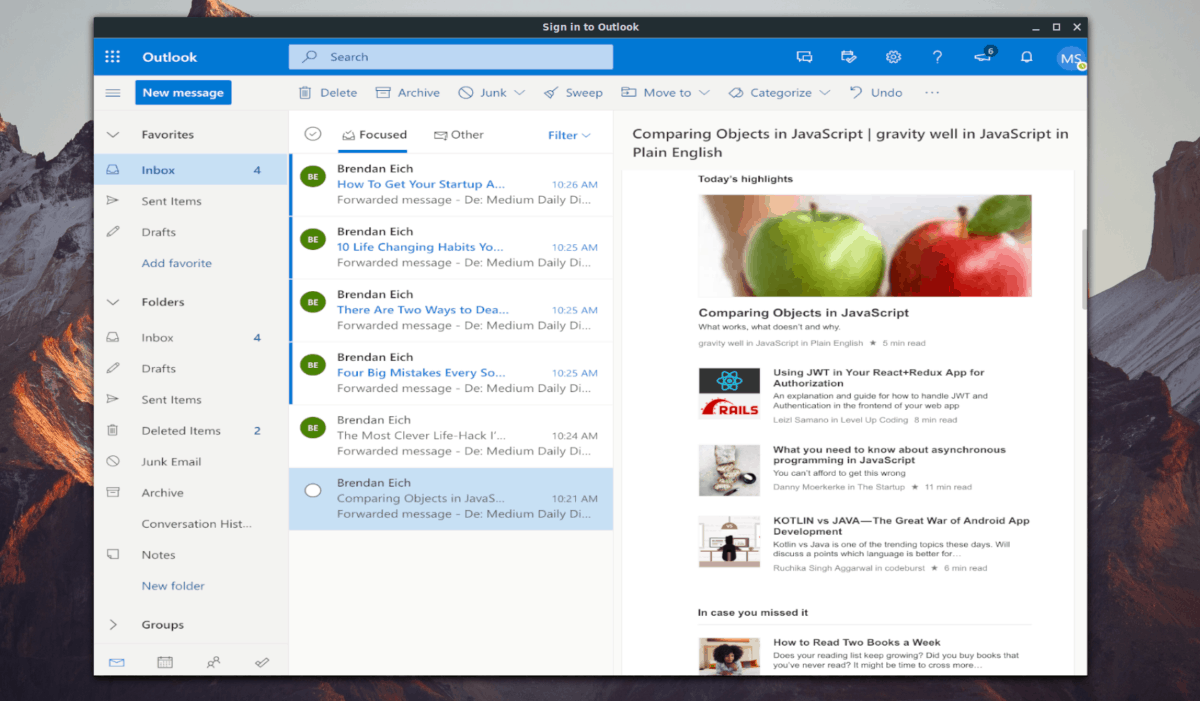- How to Setup Outlook on Your Linux Machine With Ease?
- Prerequisite: Install Outlook on Linux
- For Snap Enabled Linux Distributions:
- For Fedora/CentOS:
- For OpenSUSE:
- Method 1: How to Set Up Outlook Using Command Line?
- Method 2: How to Set Up Outlook Using GUI?
- Conclusion
- Как использовать электронную почту Outlook в Linux
- Установить Prospect Mail в Linux
- Ubuntu
- Debian
- Fedora
- OpenSUSE
- AppImage
- Пакет Snap
- Доступ к Outlook
- Отказ от ответственности
How to Setup Outlook on Your Linux Machine With Ease?
Microsoft Outlook is an advanced professional tool for sending emails and managing personal information such as calendar events, contacts, and to-do lists. Outlook synchronizes multiple applications to manage tasks with ease. Outlook is not available in the default repository in Linux, but we can use it via an email client named Prospect-Mail.
This guide will provide the methods to easily set up outlook on your Linux machine with these supporting topics:
Prerequisite: Install Outlook on Linux
We can install Outlook in desired Linux distribution by installing the Prospect Mail client on Linux. The methods are provided below:
For Snap Enabled Linux Distributions:
Most Linux distributions come with the default support of snap store. The Prospect Mail client can be obtained from the snap store as follows:
$ sudo snap install prospect-mail
Outlook (Prospect-Mail) version 0.4.0 is installed on the machine.
If the distribution you are using does not support snap, then use one of the following method.
For Fedora/CentOS:
Download the “.rpm” file and then install it using the “dnf” package manager on Fedora/CentOS. The commands are:
$ https://archive.org/download/prospect-mail/prospect-mail-0.1.2.x86_64.rpm $ sudo dnf install .rpm
For OpenSUSE:
The first command written below downloads the “.rpm” file and the second command will install Prospect Mail on OpenSUSE using the “zypper” package manager:
$ https://archive.org/download/prospect-mail/prospect-mail-0.1.2.x86_64.rpm $ sudo zypper install .rpm
Method 1: How to Set Up Outlook Using Command Line?
To set up Outlook via the command line method, follow these simple steps:
Step 1: Open Outlook via Terminal
You can open outlook by writing the Prospect-Email in the terminal as shown below:
By running the command, the above Outlook sign-in window will be opened.
Step 2: Sign Up/Sign in to Oulook Account
Now, you have two options to either Sign in if you are an existing user or sign up for a new Microsoft user by clicking the “Create One!” option.
Here, we will setup Outlook for the existing user. For this, enter the registered email/phone/skype-ID in the text field and press the “Enter” button.
Now, enter your password and press the “Sign in” button:
Step 3: Send an Email From Outlook
Now, press the “New mail” option to open the Email box:
Enter the details, including the Receiver’s address, Subject, and Body of the email. Lastly, hit the “Send” button:
These are the simple steps to set up Outlook on your Linux machine and send an email.
Method 2: How to Set Up Outlook Using GUI?
This section will perform a step-by-step guide to set up Outlook using the Graphical User Interface.
Step 1: Launch Outlook From Applications
To open Outlook, press the “Super Key + A” option to show the search bar. Enter the “prospect” in the search bar and click the Prospect Mail icon to open Outlook:
Step 2: Sign Up or Sign in to Outlook Account
Now, you have two options to either Sign in or Sign up. Let’s set up Outlook for the existing user by entering the Email, Phone, or Skype user name as shown below:
Provide your account password and hit the “Sign in” button to log in to Outlook:
Step 3: Send an Email From Outlook
After logging in to the Outlook account, press the “New mail” option to open the Email prompt:
Add the Email details, such as the Receiver address, Subject, and Body. Then, press the “Send” button as highlighted below:
These are the simple steps to set up Outlook on your Linux machine and send an email.
Conclusion
To set up Outlook on your Linux machine, ensure that the Prospect Mail client is available. Open Prospect Mail and provide the required details to configure the outlook account on the machine. This post has explained the step-by-step configuration of Prospect Mail to set up outlook on your Linux machine.
Как использовать электронную почту Outlook в Linux
Microsoft еще не выпустила собственный Linux-клиент для своей почтовой службы Outlook. В результате, если вы поклонник Linux и вам нужен доступ к Outlook, вы должны использовать стороннее приложение, такое как Prospect Mail. Вот как с его помощью получить доступ к электронной почте Outlook в Linux.
Установить Prospect Mail в Linux
Prospect Mail в основном распространяется на GitHub через исходный код. Однако также можно загрузить устанавливаемые двоичные пакеты для Debian, Ubuntu, Fedora, OpenSUSE или через пакет AppImage или Snap. В этом разделе руководства мы рассмотрим, как запустить программу Prospect Mail на вашем компьютере с Linux.
Чтобы начать процесс установки, откройте окно терминала, нажав Ctrl + Alt + T или Ctrl + Shift + T на клавиатуре. Затем, когда окно терминала откроется, следуйте приведенным ниже инструкциям по установке, которые соответствуют используемому вами дистрибутиву Linux.
Ubuntu
Существует DEB-пакет Prospect Mail, который пользователи Ubuntu Linux могут легко загрузить и установить, используя следующие wget команда.
Программы для Windows, мобильные приложения, игры — ВСЁ БЕСПЛАТНО, в нашем закрытом телеграмм канале — Подписывайтесь:)
wget https://archive.org/download/prospect-mail/prospect-mail_0.1.2_amd64.deb
Пусть wget приложение загрузите пакет Prospect Mail DEB на свой компьютер с Linux. После завершения процесса загрузки вы можете использовать dpkg команда для установки приложения Prospect Mail на ваш компьютер с Ubuntu Linux.
sudo dpkg -i prospect-mail_0.1.2_amd64.deb
Обнаружили какие-либо ошибки в командной строке терминала после установки пакета Prospect Mail? Скорее всего, это проблемы с зависимостью. Чтобы решить их, следуйте этому руководству здесь.
Debian
Чтобы установить приложение Prospect Mail в Debian, вы должны загрузить пакет DEB на свой компьютер. Для этого откройте окно терминала. Оттуда используйте wget загрузчик, чтобы получить пакет DEB.
wget https://archive.org/download/prospect-mail/prospect-mail_0.1.2_amd64.deb
После того, как пакет Prospect Mail DEB будет загружен на ваш компьютер с Debian Linux, вы сможете установить программное обеспечение с помощью следующих dpkg команда.
sudo dpkg -i sudo dpkg -i prospect-mail_0.1.2_amd64.deb
После установки Prospect Mail вы можете заметить некоторые ошибки в командной строке терминала. Чтобы исправить их, следуйте нашему руководству по устранению ошибок зависимостей Debian.
Fedora
Доступен файл пакета RPM Prospect Mail, поэтому, если вы используете Fedora Linux, его будет легко установить. Чтобы получить пакет RPM, используйте wget команда загрузчика ниже.
wget https://archive.org/download/prospect-mail/prospect-mail-0.1.2.x86_64.rpm
После загрузки файла пакета RPM Prospect Mail на ПК с Linux используйте Dnf приведенная ниже команда диспетчера пакетов для установки программного обеспечения.
sudo dnf install prospect-mail-0.1.2.x86_64.rpm
OpenSUSE
Используете OpenSUSE Linux и хотите установить Prospect Mail? Если это так, вам необходимо загрузить версию RPM. Чтобы получить это, используйте wget Загрузите команду ниже в окне терминала.
wget https://archive.org/download/prospect-mail/prospect-mail-0.1.2.x86_64.rpm
После того, как вы загрузили пакет RPM на свой ПК с OpenSUSE Linux, установите его с Zypper менеджер пакетов.
sudo zypper install prospect-mail-0.1.2.x86_64.rpm
AppImage
Существует AppImage из Prospect Mail для тех, кто не может использовать файлы пакетов DEB или RPM. Чтобы использовать AppImage, начните с его загрузки с wget команда ниже.
wget https://archive.org/download/prospect-mail/Prospect%20Mail-0.1.2.AppImage
После завершения загрузки файла AppImage создайте новую папку с именем «AppImages» в своем домашнем каталоге с mkdir команда.
Переместите файл Prospect Mail AppImage в новую папку с помощью мв команда.
mv 'Prospect Mail-0.1.2.AppImage' ~/AppImages/
Переместите окно терминала в каталог «AppImages» с помощью компакт диск команда.
Обновите разрешения файла AppImage с помощью chmod.
chmod +x 'Prospect Mail-0.1.2.AppImage'
Затем вы можете запустить приложение с помощью:
Или откройте файловый менеджер Linux, щелкните папку «AppImages» и дважды щелкните Проспект Почта-0.1.2.AppImage.
Пакет Snap
Prospect Mail доступен в Snap Store в виде пакета Snap, поэтому, если вы используете дистрибутив Linux, который поддерживает Snap, используйте приведенную ниже команду, чтобы заставить его работать.
Примечание: для использования Prospect Mail на вашем компьютере с Linux должна быть включена поддержка Snap. Нажмите сюда, для получения дополнительной информации.
sudo snap install prospect-mail
Доступ к Outlook
Чтобы получить доступ к своей учетной записи электронной почты Outlook в Linux, начните с запуска приложения Prospect Mail на рабочем столе. Затем, когда приложение открыто, вы увидите экран входа в систему. На этом экране написано: «Войдите, чтобы продолжить работу в Outlook». Введите свой адрес электронной почты и нажмите синюю кнопку «Далее» внизу.
После нажатия кнопки «Далее» введите свой пароль и войдите в систему. После входа на страницу входа в Outlook ваша учетная запись должна загрузиться, и вы сможете получить доступ к своей электронной почте.
Отказ от ответственности
При использовании Prospect Mail имейте в виду, что вы можете столкнуться с ошибками и сбоями при использовании этого программного обеспечения, поскольку оно все еще находится в активной разработке. Обязательно сообщайте о любых проблемах в страница проблем для помощи.
Программы для Windows, мобильные приложения, игры — ВСЁ БЕСПЛАТНО, в нашем закрытом телеграмм канале — Подписывайтесь:)